Hur man tar Scrolling Capture med Snagit
Snagit är ett populärt program för skärmdump och videoinspelning för att fånga, redigera och dela alla aktiviteter på din datorskärm. Men många människor känner sig fortfarande hjälplösa när de behöver ta en skärmdump av en lång webbsida eller ett långt Word-dokument.
Att fånga en lång webbsida med ett professionellt fångningsverktyg som Snagit är lättare och användarvänligt. Men hur fungerar Snagit scrolling capture? Därefter ger vi dig den specifika guiden till ta en rullningsfångst med Snagit och dess bästa alternativ.
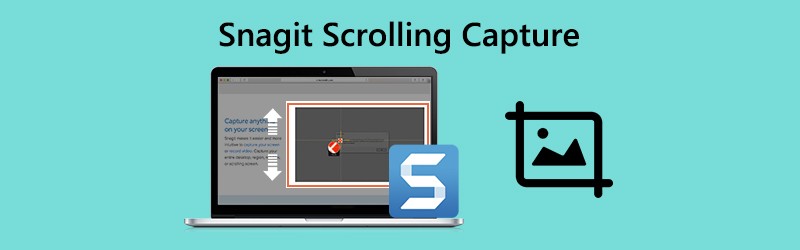
Del 1. Hur man använder Snagit Scrolling Capture
Snagit kan fånga hela webbläsaren eller ett aktivt fönster. Den fångar allt som syns i fönstret och redigerar en enda bild som du vill. Generellt finns det två praktiska sätt att fånga ett rullningsområde i Snagit, rullningspilar och Panoramic Scrolling Capture.
Fånga med rullningspilar
Steg 1. Leta reda på var du vill ta rullning. Öppna Snagit på din dator och klicka Allt i ett alternativ i Snagit.

Steg 2. Klicka på Fånga eller tryck på Skärmdump på Windows eller Kontrollera + Flytta + C på Mac.
Step 3. Då kommer de orange croschairs att visas. Du kan flytta markören över fönstret.
Klicka på pilen för att ta ett horisontellt rullningsområde, ett vertikalt rullningsområde eller hela rullningsområdet.
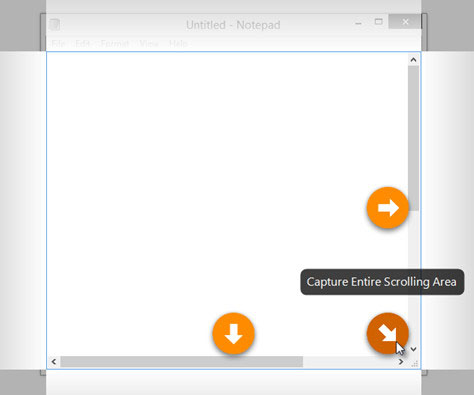
”Notera:
Fånga med Panoramic Scrolling Capture
Steg 1. Öppna Snagit och välj Allt i ett alternativ.

Steg 2. Klicka på Fånga eller tryck på Skärmdump på Windows eller Kontrollera + Flytta + C på Mac.
Steg 3. De orange stolarna visas. Klicka på fönstret eller området du vill ta en rullning.
Steg 4. Klicka på Panoramic Capture och klicka sedan på Start -knappen för att ta en rullning med Snagit.

Steg 5. Klicka på Sluta på Panoramic-verktygsfältet för att bearbeta inspelningen. Därefter kan du redigera skärmdumpen som att lägga till pil, text, bildtext, form, stämpel, fyllning och mer.
Rekommenderad skärmdump Alternativ till Snagit
Ibland kunde Snagit inte slutföra hela inspelningen. Så du borde hitta ett kraftfullare skärmbildverktyg som ett alternativ till Snagit. Vidmore skärminspelare är den praktiska och lättanvända programvaran för att fånga skärmdump och spela in aktiviteter på din Windows- och Mac-dator.
![]() Bästa alternativet till Snagit Scrolling Capture
Bästa alternativet till Snagit Scrolling Capture
- Ta en fri skärmdump av hela skärmen eller ett enda fönster.
- Lägg till pil, dram-linje, lägg till text, spray, stift till skärmdump efter att ha tagit.
- Spela in vilken skärm som helst från skrivbord, webbläsare (YouTube, Facebook, etc.) och webbkamera.
- Fånga in datorns inbyggda ljud och berättelser från mikrofonen fritt.
- Försök nu

Del 2. Vanliga frågor om Snagit Scrolling Capture
1. Varför rullar inte Snagit?
Fångning av snigelrullning stöds inte i webbläsare som Safari för Windows eller Opera. För att fånga i Firefox kan Snagit bara fånga det synliga innehållet i Firefox på grund av Firefox-tillägg.
Dessutom stöder det inte rullning av PDF.
2. Kan Snagit fånga en hel webbsida?
Ja. Snagit kan fånga hela innehållet på en webbsida. Använd bara Panoramic Capture-läget för att fånga önskat område i fönstret eller webbläsaren.
3. Kan klippningsverktyg fånga rullningsfönster?
Nej. Du kan inte ta en skärmdump med rullningsverktyget. Men det finns några verktyg för rullning av tredje part som Snagit, PicPick, etc. som låter dig fånga rullningsfönstret.
Slutsats
Vi pratade främst om hur man tar en rullningsfångst i Snagit. Snagit är det enklaste sättet att rulla fångningsmetoden för att fånga fönster eller webbsidor på skärmen som kräver rullning. Vi rekommenderar dig fortfarande den kraftfulla Vidmore Screen Recorder att ta en hel eller delvis skärmdump och spela in aktiviteter på din datorskärm.


